Ha késő este dolgozik, és nem akar másokat zavarni munka közben, akkor érdemes lehet bekapcsolni a csendes kattintást a MacBook görgetőpadján. De abban az esetben, ha nem ismeri a csendes kattintást, vagy szeretné megtanulni, hogyan engedélyezze azt, akkor maradjon velünk, mivel a MacBook görgetőpadján kétféleképpen engedélyezheti a csendes kattintást.

Tartalomjegyzék
Más laptopokkal ellentétben a MacBook érintőpadján nincs fizikai gomb, mivel a Taptic motort használja az egérkattintás vibrációs visszajelzésének és hangjának utánzására. De a Force Touch érintőpad 2015-ös MacBook Pro-n történő bevezetésével az Apple hozzáadta a „csendes kattintás” nevű opciót. Ez kikapcsolja a görgetőpad megnyomásakor hallható kattanó hangot.
hogyan lehet megosztani a megvásárolt alkalmazásokat a családi megosztásban
Mely Apple-eszközök rendelkeznek csendes kattintással?
Annak ellenére, hogy a funkció meglehetősen hasznos volt, csak néhány MacBookon és más Apple-kiegészítőkön volt elérhető. Itt található azoknak az eszközöknek a listája, amelyek támogatják a csendes kattintást.
- MacBook Pro 13/15 hüvelykes, 2015
- MacBook (2015/16/17)
- Intel MacBook Air (2018)
- M1 MacBook Air (2020)
- Apple Magic Trackpad 2
Ezen eszközökön kívül a többi MacBooks modell vagy nem kapta meg a csendes kattintás funkciót, vagy később a macOS Monetary frissítésével eltávolították.
Hogyan lehet a csendes kattintást engedélyezni a MacBook Trackpadon?
Most, hogy tudja, mi az a csendes kattintás, és hogyan működik, itt az ideje, hogy megvitassuk, hogyan engedélyezheti MacBookján. A folyamat meglehetősen egyszerű és könnyen követhető. Tehát minden további késedelem nélkül nézzük meg, hogyan engedélyezheti a csendes kattintást a MacBookon.
Kapcsolja be a Csendes kattintást a MacBook beállításainál
Ha történetesen van MacBook-ja vagy kompatibilis tartozéka, akkor ezek a lépések a csendes kattintás engedélyezéséhez a MacBookon.
Jegyzet: A lépések ugyanazok maradnak, ha a Magic Trackpad 2 tartozékot használja MacBookjával.
1. MacBookon kattintson a ikonra Apple logó .
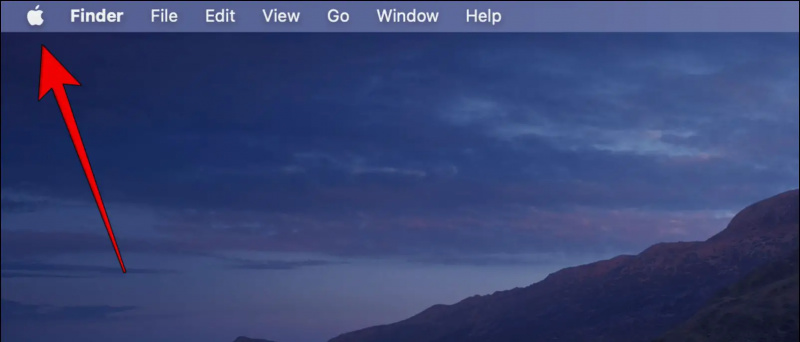
hogyan állíthat be egyéni értesítési hangot androidon
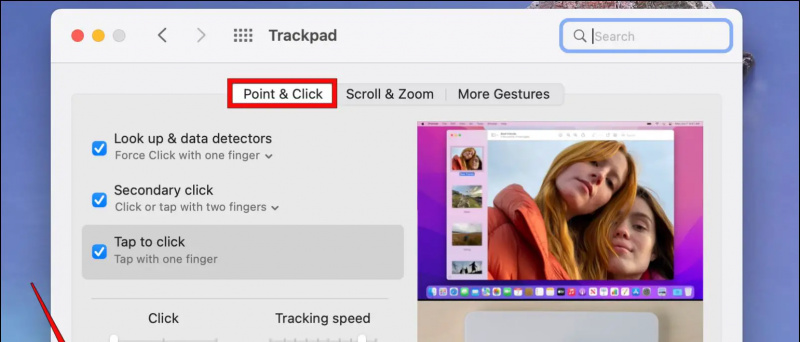
Ez az! Ha engedélyezve van, továbbra is érezheti a tapintható visszajelzést, de kattanó hang nélkül.
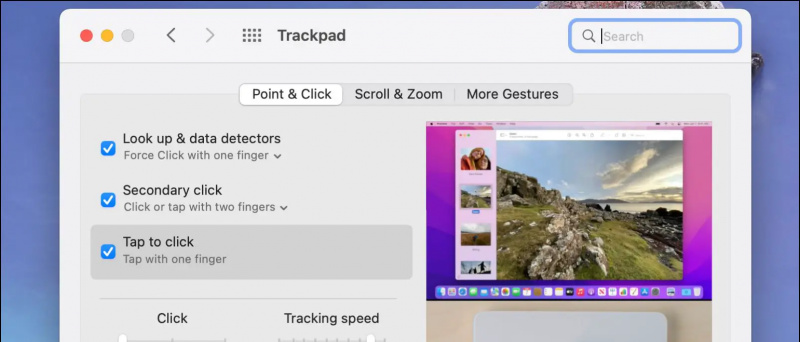
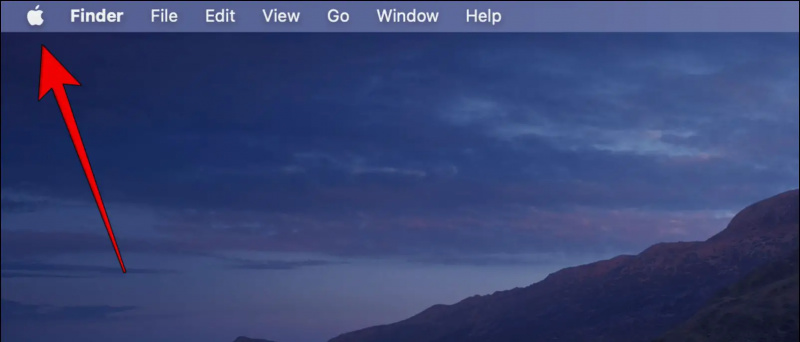
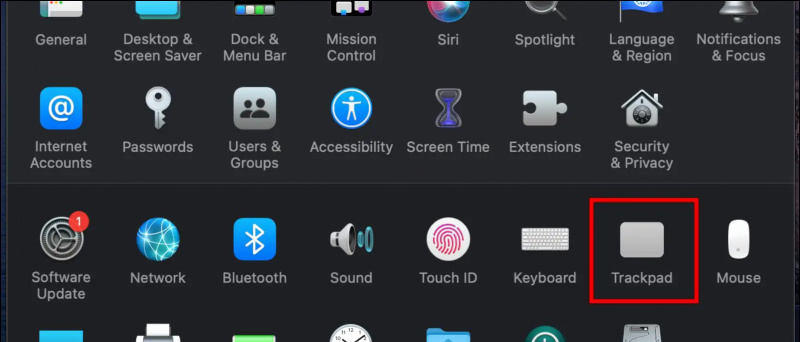
K: Hol található a csendes kattintás macOS rendszeren?
V: A csendes kattintás opciót a Trackpad beállításai alatt találja meg Mutasson és kattintson lapon.
K: Miért hallom még mindig a kattanó hangot, miután engedélyeztem a csendes kattintást?
V: A kattanó hangot a MacBooks görgetőpadján található Taptic motor hozza létre. Ha továbbra is hallja a kattanó hangot, javasoljuk, hogy csökkentse a rezgés intenzitását. Ehhez lépjen ide Rendszerbeállítások… > Trackpad > Mutatás és kattintás > húzza a csúszkát a Click to Light alatt .
hogyan lehet eltávolítani egy képet a google-ból
Becsomagolás
Ezzel a cikk végére érkeztünk, ahol megvitattuk a MacBook görgetőpadján történő csendes kattintás engedélyezésének két módját. Reméljük, hogy ezt az útmutatót informatívnak és hasznosnak találta. Ossza meg velünk, ha kérdése van a cikkel kapcsolatban. Addig is figyelje a GadgetsToUse-t további ilyen cikkekért, útmutatókért és útmutatókért.
Érdekelheti:
- 3 módszer a vágólap másolási beillesztési előzményeinek ingyenes megtekintéséhez Mac rendszeren
- [Működik] 3 módszer a régi jobb kattintás helyi menüjének beszerzésére a Windows 11 rendszeren
- 6 módszer a Mac háttérképének újraindítás utáni változásának javítására
Azonnali technológiai hírekért is követhet minket a címen Google Hírek vagy tippekért és trükkökért, okostelefonokról és kütyükről szóló véleményekért csatlakozzon csipogó.it









